Como configurar o macOS Control Center
Lembramos que o seu Mac deve ter o macOS Big Sur ou posterior, o Control Center não está disponível nas versões anteriores do SO.
- Clique no menu Maçã e, em seguida Preferências do Sistema.
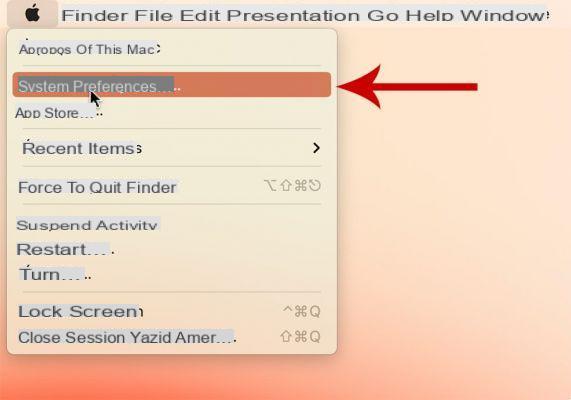
- Selecione o ícone na janela Dock e barra de menu.
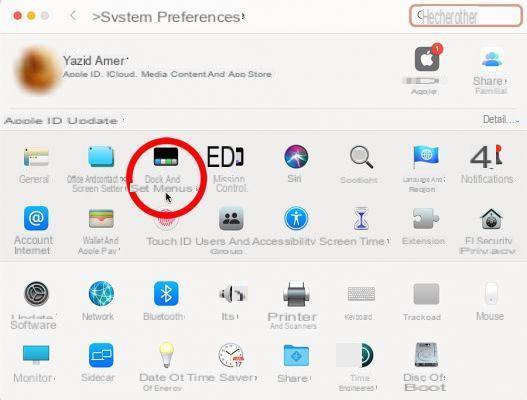
- Na coluna da esquerda você tem todas as funções que podem integrar o centro de controle.
- A partir daí, selecione as opções de sua preferência. Você pode remover uma função como Wi-Fi, Bluetooth para colocá-la na barra de menu, por exemplo. Ou adicione o gerenciamento de brilho (tela) ou volume (som) que não estão presentes por padrão.
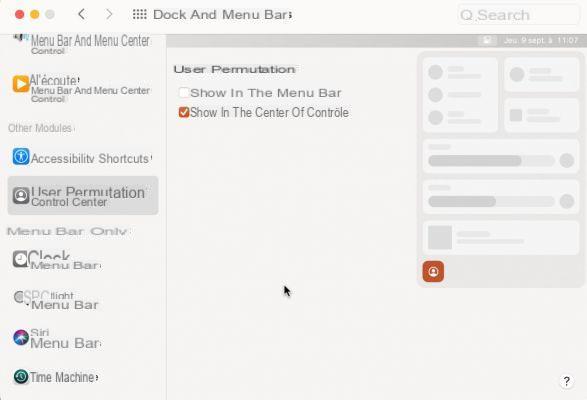
- Algumas funções como Não perturbe ou Espelhamento de tela, além de selecionar os períodos de exibição: Em fase de atividade ou toujours.
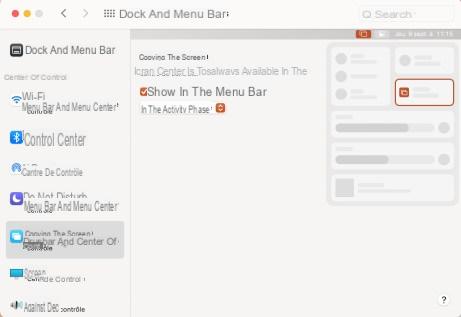
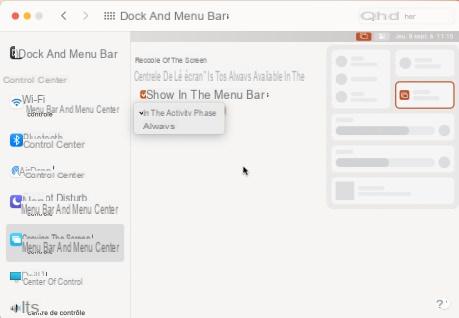
- É possível adicionar através da seção Outros módulos funções opcionais: Atalhos de acessibilidade e troca de usuário.
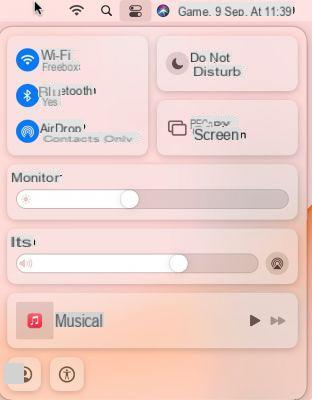
Agora você personalizou o centro de controle e a barra de menus como um bônus, se desejar. Não hesite em voltar a ele para refinar com o tempo de acordo com seus usos.
Para nos acompanhar, convidamos você a baixar nosso aplicativo para Android e iOS. Você poderá ler nossos artigos, arquivos e assistir aos nossos vídeos mais recentes no YouTube.
Domine seu Mac com nossos tutoriais macOS
- Como fazer seu Mac ler texto em voz alta
- Como fazer uma captura de vídeo e gravar a tela do seu macOS?
- Como definir um aplicativo padrão no Mac
- Como copiar e colar entre Mac e iPhone ou iPad?
- Como ativar o modo escuro no Mac


























